
S
A
Persyaratannya juga hanya komputer dan koneksi internet untuk infrastruktur, serta Winamp, Shoutcast, dan Shoutcast DSP Plugin untuk softwarenya. Ketiga software tersebut bisa kita dapatkan secara gratis di Internet (freeware) untuk versi Linux maupun Windows. Dengan itu kita bisa jadi broadcaster yang menyiarkan content radio sesuai dengan yang kita inginkan ke seluru


3. Install Winamp dan Shoutcast DSP Plugin di komputer tempat kita akan mengalirkan content radio (mp3 music, dsb) ke Shoutcast Server.
4. Jalankan Winamp, kemudian klik kanan dan pilih Options-> Preferences.

5. Klik DSP/Effect di bagian Plug-ins dan pilih Nullsoft SHOUTcast Source DSP. Kemudian akan muncul satu window SHOUTcast Source dengan menu Main, Output, Encoder, Input.
6. Pilih Output dan klik Connect untuk konek ke Shoutcast server, sebelumnya perlu diperhatikan beberapa hal di bawah:
Cek Address apakah sudah sesuai dengan server anda. Pilih localhost apabila anda install server di tempat anda menginstall Winamp dan DSP Plugin.
Password default adalah Changeme (tanpa tanda kutip). Anda dapat mengubah setting password ini disc_serv.ini atau sc_serv.conf yang terletak satu direktori dengan Shoutcast Server. (C:\Program Files\SHOUTcast\ untuk versi Windows)


7. Sekarang tinggal alirkan saja content (music, sound, dsb) ke Shoutcast Server. Caranya mudah, letakkan file mp3 di Winamp dan tekan tanda play, maka music anda akan ter-broadcast ke seluruh dunia maya.
8. Cek dengan menjalankan Winamp dari komputer lain dan klik kanan pilih Play-> URL dan masukkan http://serveranda:8000/. Ganti serveranda dengan nama domain atau IP address dimana Shoutcast server diinstal dan dijalankan.
9. Pertanyaan lain yang muncul, bagaimana kalau kita ingin mengalirkan suara kita secara live? Siapkan microphone dan masukkan kabel microphone ke soundcard PC anda. Kemudian kembali ke Winamp anda, pada SHOUTcast source, pilih Input, kemudian ubah Input device dari Winamp (recommended) ke Soundcard Input. Lalu siapkan microphone di depan mulut anda, dan ucapkan Selamat datang di Radio Internet saya yang tercinta ini.
Anda sudah memiliki Radio Internet sendiri sekarang. Sebagai informasi tambahan, untuk membangun Radio Internet kita juga bisa menggunakan software lain selain Shoutcast, diantaranya adalah: Unreal Media Server, SAM2 Broadcaster, Pirate Radio, Peercast, Icecast, Andromeda, dsb. Konsepnya tidak jauh berbeda dengan Shoutcast, jadi bekal anda dengan 9 tahapan diatas sudah cukup untuk membuat anda mahir membangun sendiri Radio Internet.==================================================================
Membuat Radio Online Tidak semudah yang kita bayangkan.Kita harus menyewa server Room untuk itu.Misalkan shoutcast hosting harganya berkisar 70 rb per bulan untuk kwalitas terendah dengan max listener 32.
Untuk IP Adress yang di block oleh firewell sangat tidak memungkinkan sekali untuk di buka. karena itu sudah menjadi kebijakan ISP.
Untuk itu saya ingin memberikan info kepada temen2 bahwa ada layanan free Shoutcast hosting dengan Qwalitas yang bagus dengan max listener 500 client. Silahkan kunjungi http://www.listen2myradio.com/Mudah mudahan dengan ini kita bisa saling tukar pengalaman secara terbuka tanpa menyembunyikan sesuatu yang mebingungkan!!! OK?
Tags: romisatriawahono
1 comment share
Remote PC dengan jaringan internet
Oct 2, '07 12:48 AMfor everyone
VNC dapat digunakan untuk remote pc dalam jaringan LAN, WAN atau Internet . software ini biasa digunakan oleh praktisi IT untuk remote PC dari jarak jauh bahkan dari luar negri sekalipun, untuk remote PC dengan jaringan internet kamu, cukup mengetahui ip publik kamudownload file http://www.realvnc.com/cgi-bin/download.cgi?product=enterprise4mirror VNC http://rapidshare.com/files/49552413/RealVNCEnterprise.v4.3.1.ziptentang VNC coba lo buka http://www.realvnc.com/ini ada trik yg aku dapat di internetPertama download dulu vnc nya
 td dan buat script batch untuk install :1. Install.bat----Echo Install VNCSetup.exeEcho.pauseEcho Install VNC"C:\Program Files\ORL\VNC\WinVNC.exe" -installEcho.pauseEcho Start VNC servicenet start "VNC Server"Echo.echo Tunggu sampai selesai Installpause---- end2. Konek ke PC target misal 203.82.???.??? > C:\>net use \\203.82.???.???\IPC$3. Copy file vnc dari computer target ke remote PCC:\>xcopy "C:\Program Files\ORL\VNC\*.*" "\\203.82.???.???\c$\Program Files\ORL\VNC\*.*" /r/i/c/h/k/e4. Export key regedit VNC untuk di copy ke Remote PC targetC:\>regedit /e "C:\vncdmp.reg" "HKEY_LOCAL_MACHINE\Software\ORL"C:\>regedit /e "C:\vncdmp2.reg" "HKEY_LOCAL_MACHINE\SYSTEM\CurrentControlSet\Services\winvnc"5. Copy file regedit tadi ke Remote PCC:\>Copy C:\vncdmp*.reg \\203.82.???.???\c$\*.*.nah ini mungkin bisa membantu teman2 yg punya pengalaman remote tool antar kota
td dan buat script batch untuk install :1. Install.bat----Echo Install VNCSetup.exeEcho.pauseEcho Install VNC"C:\Program Files\ORL\VNC\WinVNC.exe" -installEcho.pauseEcho Start VNC servicenet start "VNC Server"Echo.echo Tunggu sampai selesai Installpause---- end2. Konek ke PC target misal 203.82.???.??? > C:\>net use \\203.82.???.???\IPC$3. Copy file vnc dari computer target ke remote PCC:\>xcopy "C:\Program Files\ORL\VNC\*.*" "\\203.82.???.???\c$\Program Files\ORL\VNC\*.*" /r/i/c/h/k/e4. Export key regedit VNC untuk di copy ke Remote PC targetC:\>regedit /e "C:\vncdmp.reg" "HKEY_LOCAL_MACHINE\Software\ORL"C:\>regedit /e "C:\vncdmp2.reg" "HKEY_LOCAL_MACHINE\SYSTEM\CurrentControlSet\Services\winvnc"5. Copy file regedit tadi ke Remote PCC:\>Copy C:\vncdmp*.reg \\203.82.???.???\c$\*.*.nah ini mungkin bisa membantu teman2 yg punya pengalaman remote tool antar kota
Tags: http://armanrendra.multiply.com/tag/http://www.yogyafree.net
1 comment share
Membuat Window 2000 ato XP menjadi ROUTER?
Oct 2, '07 12:40 AMfor everyone
Ini lah cara yang penulis dapatkan setelah mencoba-cobaJika Anda memiliki 2 segmen jaringan, Anda dapat menggunakan Win2000 Pro / WinXP Pro sebagai router untuk kedua segmen tersebut.Syarat:1. Minimal memiliki 2 Kartu Jaringan (LAN-CARD / NIC).2. Konfigurasi IP Address pada masing-masing kartu jaringan.3. Konfigurasi IP tersebut sebagai Default Gateway.Contoh:- Segment A - 192.168.0.0/24- Segment B - 192.168.1.0/24(/24 maksudnya 255.255.255.0 - lihat informasi CIDR)- NIC A - 192.168.0.1 <> Regedit.2. Meluncurlah ke : HKEY_LOCAL_MACHINE\SYSTEM\CurrentControlSet\Services\Tcpip\Parameters3. Ubah nilai "IPEnableRouter" menjadi 13. Tutup Regedit.4. Restart PC.Done!
0 comments share
Maximize ur Computer Bandwith
Oct 2, '07 12:12 AMfor everyone
A nice little tweak for XP Pro. Microsoft reserve 20% of your available bandwidth for their own purposes (suspect for updates and interrogating your machine etc..) Here's how to get it back: Click Start-->Run-->type "gpedit.msc" without the " This opens the group policy editor. Then go to: Local Computer Policy-->Computer Configuration-->Administrative Templates-->Network-->QOS Packet Scheduler-->Limit Reservable Bandwidth Double click on Limit Reservable bandwidth. It will say it is not configured, but the truth is under the 'Explain' tab. I am Quoting it for Reference: "By default, the Packet Scheduler limits the system to 20 percent of the bandwidth of a connection, but you can use this setting to override the default." So the trick is to ENABLE reservable bandwidth, then set it to ZERO. This will allow the system to reserve nothing, rather than the default 20%. works on XP Pro, and 2000
Tags: thedarfun.incgujarkhancity
0 comments share
Membangun Home Network dengan WiFi
Oct 1, '07 12:19 AMfor everyone
Membuat jaringan komputer di rumah atau kantor kecil tanpa menggunakan access point atau hub/router. Seperti halnya jaringan peerto-peer pada jaringan yang menggunakan NIC. Tidak hanya itu, jaringan peer-to-peer dengan Wi-Fi dapat dilakukan dengan lebih dari dua komputer dan dengan kecepatan yang jauh lebih besar.
1. Aktifkan Wi-Fi AndaLangkah pertama yang paling penting adalah mempersiapkan perangkat jaringan wireless Anda dan mengaktifkannya. Cara mengaktifkan fitur Wi-Fi pada setiap komputer cukup beragam. Ada yang harus menekan tombol khusus baru kemudian aktif. Ada juga yang cukup mengaktifkannya melalui layar Windows Anda. Untuk mengaktifkannya melalui layar monitor; buka Control Panel, Network Connection, pada icon Wireless Network Connection klik kanan dan pilih Enable. Setelah itu, klik kanan kembali dan pilih View Available Wireless Network. Jika pada layar ada sebuah koneksi wireless tersedia, Anda tinggal pilih kemudian tekan tombol Connect.
2. Buat Jaringan Wi-Fi SendiriNamun bila koneksi Wi-Fi belum tersedia, Anda memang harus membuatnya sendiri. Apalagi pada komputer pertama sekali yang akan digunakan untuk jaringan. Caranya cukup pergi ke Control Panel, pilih Network Connection. Kemudian pada halaman NetworkConnection pilih Wireless Network Connection. Klik kanan kemudian pilih Properties. Setelah itu, buka halaman Wireless Network. Pada halaman ini berikan tanda centang pada Use Windows to configure my wireless network settings. Kemudian tekan tombol Add di bagian Prefered Networks.
3. Namakan KoneksiLangkah kedua adalah menamakan koneksi wireless yang akan Anda buat. Nama koneksi dapat terserah diberikan, pengetikan nama koneksi dilakukan dalam boks SSID. Jika Anda ingin memiliki password untuk jaringan ini, pada opsi The key is provided for me automatically hapus tanda centang. Kemudian pada drop down menu Network Authentication, pilih Open atau Shared untuk menggunakan network key WEP atau memilih WPA-None untuk memilih menggunakan network key WPA. WPA memang lebih baik, namun tidak semua perangkat mendukungnya. Kemudian masukkan kuncinya pada kolom Network key dan Confirm network key.
4. Berikan Password WEPBila Anda memilih untuk memberikan password atau key secara manual, maka pada layar selanjutnya Anda akan dipertanyakan password tersebut. Bila Anda menggunakan password WEP (Wired Equivalent Privacy) ada aturan penggunaannya, yaitu hanya diperbolehkan 5 atau 13 karakter untuk penulisan password yang hanya menggunakan 1 jenis karakter. Untuk dua jenis karakter (angka dan huruf) hanya diperbolehkan sebanyak 10 atau 26 karakter. Perlu diingat bahwa semakin panjang dan rumit password akan semakin baik.
5. Berikan Password WPAAnda dapat juga memberikan password WPA (Wi-Fi Protected Access). Pada penggunaan password WPA aturan yang harus ditaati adalah jumlah karakter yang dapat digunakan antara 8 sampai 63 untuk satu jenis karakter dan 64 karakter untuk lebih dari satu jenis karakter. Setelah selesai nanti, Anda dapat mencetak password ini untuk kemudian digunakan menambah komputer ke dalam jaringan nantinya. Dan perlu diingatkan bahwa penggunaan kunci WPA tidak selalu dapat diterapkan di setiap komputer. Ada beberapa perangkat jaringan nirkabel yang tidak dapat menerima kunci WPA.
6. Ad HocSatu lagi yang perlu dilakukan adalah menjadikannya jaringan Ad Hoc. Jaringan Ad Hoc adalah jaringan yang hanya menghubungkan komputer ke komputer tanpa melalui sebuah hub atau router sebagai access point. Untuk jaringan nirkabel rumahan atau kantor kecil cukup menggunakan jaringan jenis ini. Oleh sebab itu, salah satu yang tidak boleh dilewatkan adalah memberikan tanda centang pada opsi This is a computer-to-computer (ad-hoc) network, wireless access points are not used. Opsi ini terletak di bagian paling bawah layar Association. Setelah selesai tekan OK.
7. Mulai Buat Jaringan BaruLangkah selajutnya adalah membuat jaringan baru menggunakan koneksi yang sudah ada. Langkah pertama dalam membuat jaringan Anda cukup mengikuti wizard yang ada untuk membuat jaringan biasa. caranya masuk ke Control Panel. Kemudian pilih Network Setup Wizard. Ikuti petunjuk yang diberikan. Pada saat wizard mulai dijalankan, Anda akan diminta untuk memeriksa kembali perangkat jaringan yang akan digunakan. Apakah sudah lengkap atau belum. Jika sudah lengkap Anda dapat melanjutkan. Jika belum pastikan terlebih dahulu semua perangkat sudah terpasang dan terinstal dengan baik.
Sumber: Majalah PC Media
0 comments share
Best System "90% Best Performance Idea"
Oct 1, '07 12:14 AMfor everyone
Everybody knows Wired Network performance should be better than any WiFi one. If you want 90% performance of LinkPlayer solution, you need to set a wired network beteen LinkPlayer and your database storage. Also we recommend a 1000Base-T or higher swiching hub for it. And UHDL series can help your best system.If you want to know the ethernet converter (wireless bridge) LinkPlayer by WiFi networking, jump to the setup guide page.
1000/100Base Switching Hub
Vendor
Product
Web Site
D-Link
DGS-1005D
http://www.dlink.com/
DGS-1008D
Netgear
GS608
http://www.netgear.com/
GS605
0 comments share
Gmail untuk Domain Anda, GRATIS !
Sep 29, '07 12:03 AMfor everyone
Google sudah agak lama mengeluarkan Gmail untuk domain, gratis!. Hosting email ini bisa menampung 25 user dengan kapasitas masing-masing 2 GB. Selain kelebihannya bisa menggunakan interface Web seperti GMail, fasilitas ini dilengkapi juga dengan POP3 dan SMTP, bahkan forwarding.Saya mencoba untuk menggunakan fasilitas ini untuk email dari domain blog saya (saya punya cuma 1 email account saja untuk domain ini). Cukup bagus, PO3 dan SMTP berjalan baik.Berikut urutannya:* Masuk ke https://www.google.com/a/, untuk mendapatkannya. Terlebih dahulu anda harus memiliki account email dari GMail untuk ini.* Setelah mendapatkan balasan, login dan buatlah account admin pertama* Rubah DNS, agar MX-nya menunjuk ke MX Gmail. Ada 7 MX yang bisa diisi disini, disarankan menggunakan semuanya jika registrar anda support dengan ini.* Setting Outlook Express (atau yang serupa), dengan POP3 : pop.gmail.com, dan SMTP: smtp.gmail.com. Jangan lupa, koneksinya membutuhkan port berbeda dari umumnya serta menggunakan SSL. Port untuk POP3: 465 dan SMTP: 995.jika suatu saat anda ingin memindahkan ke email ini ke tempat hosting lain, anda tinggal merubah DNS record anda.Saya tahu ini tidak menghemat devisa negara memang. Saya menggunakannya karena anti-spam yang cukup baik yang dimiliki GMail dan reliability-nya yang bisa diandalkan. Dan hebatnya, kalau kita POP3, yang diambil adalah yang ada di inbox. Jadi kita terima email bersih, email SPAM-nya ditinggal di folder Spam, yang secara otomatis akan dihapus saat usianya melebihi 30 hari.Bahkan ada Domain Edisi Pendidikan Google benar-benar gratis !!!Anda tidak perlu membeli apapun untuk menggunakan Edisi Pendidikan Google Apps, tidak perlu perangkat keras, perangkat lunak, atau konsultasi.Pilihan Edisi yang sesuai untuk kebutuhan Anda ! (here)
0 comments share
ANEKA DOMAIN GRATIS DAN MENARIK
Sep 20, '07 12:37 AMfor everyone
pengen memiliki situs pribadi dengan domain yang ? keren?. Tapi, merasa saying kalau harus membayar sejumlah uang untuk memenuhi keinginannya itu. Pasalnya, hanya karyawan biasa dan situs itu hanya akan digunakan untuk bergaul saja, jadi tidak perlu terlalu profesional.
Pernahkah anda mengalami masalah seperti ini? Kalau ya, kini masalah anda akan terpecahkan. Internet memungkinkan segalanya ? termasuk memberikan anda domain yang cukup keren dengan gratis! Untuk itu, simaklah ulasan situs-situs di bawah:
HPage.net <<http://www.hpage.net/>>
Webmaster HPage sepertinya memiliki dedikasi yang tinggi di bidang ini. Fitur-fitur yang ditawarkan di situsnya tidak hanya domain gratis, tapi juga beberapa trik untuk menyembunyikan URL asli anda (yang mungkin panjangnya minta ampunJ ). Tepatnya, HPage menyediakan fitur:
Path Forward : subdirektori atau file kini bukan masalah lagi untuk layanan URL redirection dari HPage. Asalkan kita menggunakan direktori sebagai redirection-URL dan tidak lupa mengetikkan tanda ?/? di akhir URL, maka domain anda tidak akan terlihat seperti domain forwarding biasa, melainkan seperti domain yang ditawarkan penyedia web hosting gratis.
URL-Hiding: URL asli anda dapat disembunyikan dengan trik frame.
Meta-Tags: Jika anda menggunakan fitur URL-Hiding, anda dapat menentukan meta-tag yang diperlukan untuk mendaftarkan situs anda ke mesin pencari (search engine).
Domain gratis yang ditawarkan HPage.net antara lain: <">http://namaanda.is-here.net/> ; <">http://namaanda.is-online.net/> ; <">http://namaanda.hpage.net/> (hpage mirip singkatan dari homepage) ; <">http://namaanda.hpage.de/> ; dan <">http://namaanda.sub4you.net/> .
Explode <<">http://explode.to/>>
Situs ini mendapat acungan jempol dari beberapa situs yang mereviewnya. Sayangnya, layanan ini tidak sepenuhnya bebas banner. Anda harus menyertakan sebuah link kembali ke situsnya. Domain yang ditawarkan berformat <">http://explode.to/namaanda> .
Rename.net <<">http://www.rename.net/>>
Domain yang ditawarkannya cukup beragam, tapi ada kekurangan yang mendasar. Situs ini mengharuskan kita menampilkan frame berisi advertising dari Rename.net. Rename.net juga menawarkan fasilitas e-mail gratis. Domain yang ditawarkan antara lain <">http://all.at/namaanda>; <">http://here.at/namaanda>; <">http://dine.at/namaanda> (cocok sekali untuk rumah makan/restoran); <">http://play.at/namaanda> (cocok untuk situs game kecil-kecilan); <">http://vacation.at/namaanda> (cocok untuk hotel kecil-kecilan); <">http://soccer.at/namaanda> (cocok untuk para penggemar sepakbola).
Zwap <<">http://zwap.to/>>
Agak mirip dengan yang ditawarkan Rename.net dan V3 yang sudah terkenal itu. Bedanya, layanan dari Zwap benar-benar bebas banner. Tak urung lagi, sebuah situs memberi predikat ?very nice? untuk layanan dari Zwap. Domain yang ditawarkan semuanya berawalan dengan huruf ?Z?, antara lain <">http://zwap.to/namaanda>; <">http://zwitch.to/namaanda>; <">http://znap.to/namaanda>; <">http://zlip.to/namaanda>; <">http://zlap.to/namaanda>; <">http://zmack.to/namaanda>. Domain yang ditawarkan (menurut penulis) cocok dengan orang yang suka bercanda, karena diplesetkan dari kata-kata Bahasa Inggris sehingga membentuk kata baru yang cukup kocak.
DotTK <<">http://www.dot.tk/>>
Yang satu ini sudah cukup populer. Di milis Mailplus, ada satu orang yang menjadi pelopor anggota DotTK, sehingga banyak yang ikut-ikutan (termasuk saya J). Layanan DotTK sangat professional, to the point, jelas, dan yang jelas gratis. Anda bisa memilih apakah akan menyertakan banner atau tidak. Pasalnya, jika anda menyertakan banner berupa pop-up, anda akan mendapatkan kesempatan untuk memenangkan sebuah T-shirt dari DotTK. Anggota diberi kesempatan untuk mendaftarkan tidak hanya satu domain DotTK, tetapi 3 domain secara gratis! Juga ada fasilitas e-mail forwarding ke namaanda@situsanda.tk. Anda pun bisa mengatur pemasaran/marketing situs anda ketika anda sudah log in ke situsnya. Kali ini acungan jempol bukan dari situs lain, melainkan dari saya sendiri. Sebagai info, DotTK menyediakan layanan gratis untuk mempromosikan sebuah pulau kecil bernama Tokelau. Jadi, kalau promosinya sudah selesai, jelas layanan ini akan ditutup (seperti halnya Namezero). Oleh karena itu, kalau anda berminat, sebaiknya cepat mendaftar, kalau tidak, mungkin anda akan menyesal nantinya.
Smart Redirect <<">http://www.smartredirect.com/>>
Pilihan yang disediakan cukup banyak, tetapi menyertakan advertising. Jenis advertisingnya pun beragam J, mulai dari pop-up, frame, sampai delay. Kurang lebih ada sekitar 16 jenis domain yang ditarkan, tetapi saya hanya menyertakan 5 diantaranya saja sebagai contoh, yaitu: <">http://namaanda.url4life.com/> (unik juga khan?); <">http://namaanda.allhere.com/> (cocok untuk e-commerce kecil-kecilan atau situs kewiraswastaan); <">http://namaanda.sites.cc/>; <">http://namaanda.place.com/> (cocok untuk bisnis di bidang pariwisata); dan <">http://namaanda.is-crazy.com/> (cocok untuk anda yang kreatif).
TSX <<">http://www.tsx.org/>>
Ada atau tidaknya advertising, anda sendiri yang menentukan. Jika anda menggunakan fitur SiteHide Service untuk menyembunyikan URL asli anda, sebuah pop-up akan menyertai visitor dalam menjelajahi situs anda. Kalau anda tidak menggunakan layanan SiteHide, otomatis situs anda akan bebas banner. Domain yang ditawarkan: <">http://namaanda.tsx.org/> .
FindHere <<">http://www.findhere.com/>>
Menyertakan banner advertising untuk pengguna layanannya. Domain yang ditawarkannya hanya satu tetapi cukup unik, formatnya adalah <">http://namaanda.findhere.com/> (cocok untuk usaha kecil dan menengah atau search engine kecil-kecilan).
Diz.nu <<">http://www.diz.nu/>>
Lagi-lagi layanan tanpa banner yang mengesankan. Domain yang ditawarkan : <">http://namaanda.diz.nu/> .
Selain situs-situs yang telah saya sebutkan di atas, anda tentu telah mengenal nama besar Bravenet (www.bravenet.com <">http://www.bravenet.com/>), V3 (<">http://surf.to/>), dan f2s (www.f2s.com <">http://www.f2s.com/>). Sebenarnya masih ada beberapa situs lain yang juga menyediakan domain gratis, namun masih saya ragukan kebenaran janjinya. Misalnya, HTTP2 (www.http2.com <">http://www.http2.com/>) yang mengaku menyediakan domain unik dengan format yang lain dari yang lain : http2//www.namaanda.com atau http2//www.namaanda.net dan http2//www.namaanda.org. Saya juga masih ingat kasus yang saya alami sendiri, yaitu provider yang menyediakan layanan dengan janji yang amat menggiurkan (web hosting gratis, e-mail forwarding/e-mail gratis, domain gratis dengan format www.namaanda.com <">http://www.namaanda.com/> ). Kalau dipikir-pikir, mustahil memang ada layanan seperti ini. Nyatanya memang benar, ketika saya mengakses situsnya dan mendaftar di sana, boro-boro menikmati layanannya, proses loading situsnya saja lama dan seringkali error. Kalaupun berhasil, ketika saya mengakses FTPnya, selalu gagal. Error terus! Sebagai info, provider tersebut adalah Xoasis (www.xoasis.com <">http://www.xoasis.com/>). Wah, internet memang menggiurkan sekaligus memanjakan. Ada banyak pilihan yang disediakan, tinggal yang mana yang akan anda pilih. Jangan lupa, semuanya gratis, jadi anda hanya perlu memikirkan tagihan internet anda jika file yang akan anda upload untuk situs anda cukup besar.
0 comments share
10 Keahlian TI Paling Dicari
Sep 4, '07 12:16 AMfor everyone
Bidang Teknologi Informasi (TI) kerap di gembar-gemborkan punya masa depan yang cerah, peluang kerjanya yang besar, dan gajinya termasuk menggiurkan.Mau tahu apa saja keahlian teknologi informasi yang bakal paling dicari di masa depan?MOBILISASI APLIKASIMobilitas mengubah gaya hidup orang. sekarang, perangkat genggam (ponsel PDA & smartphone) menjadi alat bisnis yang paling penting. Akibatnya, banyak perusahaan membutuhkan ornag yang mampu memperluas penggunaan aplikasi seperti ERP atau procurement ke perangkat mobile.JARINGAN NIRKABELPerkembangan standar teknologi nirkabel seperti Wi-Fi, WiMax, dan Bluetooth membuat keahlian mengamankan transmisi nirkabel berada di peringkat paling atas. Yang banyak dibutuhkan saat ini adalah administrator jaringan dengan spesialisasi di bidang wireless (bukan sekedar teknisi)DESAIN ANTARMUKA (USER INTERFACE)Interaksi antara komputer dengan manusia atau desain antarmuka (user interface), baik desain aplikasi web maupun desktopPROJECT MANAGEMENTBanyak perusahan yang membutuhkan manajer proyek (project manager) yang mampu memimpin tim, membuat life cycle yang masuk akal, dan mampu mengelola sebuah proyek. Salah satu pertanyaan yang sering dilontarkan saat wawancara kerja adalah bagaimana cara mengatasi konflik dalam timJARINGAN UMUMBidang TI tidak dapat lepas dari jaringan sehingga professional TI berlatar belakang non jaringan pun sebaiknya memahami konsep-konsep dasar jaringan, seperti TCP/IP, ethernet, fiber optic, dan komputasi jaringan.TEKNISI JARINGAN KONVERGENSIMulai tahun ini hingga ke depan makin banyak perusahaan yang mengimplementasikan VoIP, dan makin besar pula kebutuhan mereka akan administrator jaringan yang memahami seluk-beluk jaringan (LAN, WAN, dan Internet) dan bagaimana konvergensinya. ini merupakan peluang bagi orang-orang yang pernah bekerja di bidang telekomunikasi dan memahami jaringan TI atau sebaliknya.PROGRAMMING OPEN SOURCEKemampuan programming linux, Apache, MySQL, dan PHP (atau bisa disingkat LAMP) bisa dibilang sangat diminati. salah satu penyebabnya adalah ketidakpuasan customer dan kekuatiran mereka terhadap masalah sekuriti, utamanya di wilayah sistem operasi & database.EMBEDDED SECURITYSekarang telah menjadi tren bahwa semua lowongan bidang TI mensyaratkan keahlian dan sertifikat di bidang keamanan. Apapun bidang TI-nya, banyak perusahaan mengharap pencari kerja memiliki pemahaman di sisi sekuriti.INTEGRASI TEKNOLOGI RUMAH DIGITALPertumbuhan pasar home video dan audio, serta keamanan rumah & sistem lighting otomatis membuat segmenrumahan mejadi ladang subur, coba saja ambil sertifikasi Digital Home Technoligy Integrator dari ComTIA dan Consumer Electronics Association.NET, C#, C++, JAVA+Bukan coder yang dicari, tapi keahlian programming NET, C#, C++, dan JAVA yang dibarengi dengan kemampuan memimpin tim atau mengkoordinasikan proyek
S
T
T
R
A
Persyaratannya juga hanya komputer dan koneksi internet untuk infrastruktur, serta Winamp, Shoutcast, dan Shoutcast DSP Plugin untuk softwarenya. Ketiga software tersebut bisa kita dapatkan secara gratis di Internet (freeware) untuk versi Linux maupun Windows. Dengan itu kita bisa jadi broadcaster yang menyiarkan content radio sesuai dengan yang kita inginkan ke seluru
h dunia maya. Tertarik? Mari kitaHa bahas bahas secara bertahap bagaimana membuat radio internet ini.
1. Download software yang diperlukan:
Shoutcast Server (download versi Linux atau Windows)
Winamp
Shoutcast DSP Plugin (download versi Linux atau Windows)
2. Install dan jalankan Shoutcast Server di komputer yang ingin kita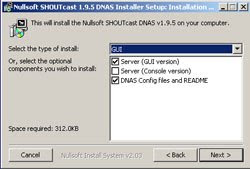
1. Download software yang diperlukan:
Shoutcast Server (download versi Linux atau Windows)
Winamp
Shoutcast DSP Plugin (download versi Linux atau Windows)
2. Install dan jalankan Shoutcast Server di komputer yang ingin kita
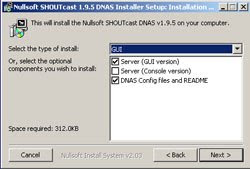
jadikan server. Untuk instalasi di Linux cukup ekstrak file shoutcast-1-9-5-linux-glibc6.tar.tar dan jalankan file. Tidak perlu menjadi root untuk menjalanknannya.


3. Install Winamp dan Shoutcast DSP Plugin di komputer tempat kita akan mengalirkan content radio (mp3 music, dsb) ke Shoutcast Server.
4. Jalankan Winamp, kemudian klik kanan dan pilih Options-> Preferences.

5. Klik DSP/Effect di bagian Plug-ins dan pilih Nullsoft SHOUTcast Source DSP. Kemudian akan muncul satu window SHOUTcast Source dengan menu Main, Output, Encoder, Input.
6. Pilih Output dan klik Connect untuk konek ke Shoutcast server, sebelumnya perlu diperhatikan beberapa hal di bawah:
Cek Address apakah sudah sesuai dengan server anda. Pilih localhost apabila anda install server di tempat anda menginstall Winamp dan DSP Plugin.
Password default adalah Changeme (tanpa tanda kutip). Anda dapat mengubah setting password ini disc_serv.ini atau sc_serv.conf yang terletak satu direktori dengan Shoutcast Server. (C:\Program Files\SHOUTcast\ untuk versi Windows)


7. Sekarang tinggal alirkan saja content (music, sound, dsb) ke Shoutcast Server. Caranya mudah, letakkan file mp3 di Winamp dan tekan tanda play, maka music anda akan ter-broadcast ke seluruh dunia maya.
8. Cek dengan menjalankan Winamp dari komputer lain dan klik kanan pilih Play-> URL dan masukkan http://serveranda:8000/. Ganti serveranda dengan nama domain atau IP address dimana Shoutcast server diinstal dan dijalankan.
9. Pertanyaan lain yang muncul, bagaimana kalau kita ingin mengalirkan suara kita secara live? Siapkan microphone dan masukkan kabel microphone ke soundcard PC anda. Kemudian kembali ke Winamp anda, pada SHOUTcast source, pilih Input, kemudian ubah Input device dari Winamp (recommended) ke Soundcard Input. Lalu siapkan microphone di depan mulut anda, dan ucapkan Selamat datang di Radio Internet saya yang tercinta ini.

Anda sudah memiliki Radio Internet sendiri sekarang. Sebagai informasi tambahan, untuk membangun Radio Internet kita juga bisa menggunakan software lain selain Shoutcast, diantaranya adalah: Unreal Media Server, SAM2 Broadcaster, Pirate Radio, Peercast, Icecast, Andromeda, dsb. Konsepnya tidak jauh berbeda dengan Shoutcast, jadi bekal anda dengan 9 tahapan diatas sudah cukup untuk membuat anda mahir membangun sendiri Radio Internet.==================================================================
Membuat Radio Online Tidak semudah yang kita bayangkan.Kita harus menyewa server Room untuk itu.Misalkan shoutcast hosting harganya berkisar 70 rb per bulan untuk kwalitas terendah dengan max listener 32.
Untuk IP Adress yang di block oleh firewell sangat tidak memungkinkan sekali untuk di buka. karena itu sudah menjadi kebijakan ISP.
Untuk itu saya ingin memberikan info kepada temen2 bahwa ada layanan free Shoutcast hosting dengan Qwalitas yang bagus dengan max listener 500 client. Silahkan kunjungi http://www.listen2myradio.com/Mudah mudahan dengan ini kita bisa saling tukar pengalaman secara terbuka tanpa menyembunyikan sesuatu yang mebingungkan!!! OK?
Tags: romisatriawahono
1 comment share
Remote PC dengan jaringan internet

Oct 2, '07 12:48 AMfor everyone
VNC dapat digunakan untuk remote pc dalam jaringan LAN, WAN atau Internet . software ini biasa digunakan oleh praktisi IT untuk remote PC dari jarak jauh bahkan dari luar negri sekalipun, untuk remote PC dengan jaringan internet kamu, cukup mengetahui ip publik kamudownload file http://www.realvnc.com/cgi-bin/download.cgi?product=enterprise4mirror VNC http://rapidshare.com/files/49552413/RealVNCEnterprise.v4.3.1.ziptentang VNC coba lo buka http://www.realvnc.com/ini ada trik yg aku dapat di internetPertama download dulu vnc nya

 td dan buat script batch untuk install :1. Install.bat----Echo Install VNCSetup.exeEcho.pauseEcho Install VNC"C:\Program Files\ORL\VNC\WinVNC.exe" -installEcho.pauseEcho Start VNC servicenet start "VNC Server"Echo.echo Tunggu sampai selesai Installpause---- end2. Konek ke PC target misal 203.82.???.??? > C:\>net use \\203.82.???.???\IPC$3. Copy file vnc dari computer target ke remote PCC:\>xcopy "C:\Program Files\ORL\VNC\*.*" "\\203.82.???.???\c$\Program Files\ORL\VNC\*.*" /r/i/c/h/k/e4. Export key regedit VNC untuk di copy ke Remote PC targetC:\>regedit /e "C:\vncdmp.reg" "HKEY_LOCAL_MACHINE\Software\ORL"C:\>regedit /e "C:\vncdmp2.reg" "HKEY_LOCAL_MACHINE\SYSTEM\CurrentControlSet\Services\winvnc"5. Copy file regedit tadi ke Remote PCC:\>Copy C:\vncdmp*.reg \\203.82.???.???\c$\*.*.nah ini mungkin bisa membantu teman2 yg punya pengalaman remote tool antar kota
td dan buat script batch untuk install :1. Install.bat----Echo Install VNCSetup.exeEcho.pauseEcho Install VNC"C:\Program Files\ORL\VNC\WinVNC.exe" -installEcho.pauseEcho Start VNC servicenet start "VNC Server"Echo.echo Tunggu sampai selesai Installpause---- end2. Konek ke PC target misal 203.82.???.??? > C:\>net use \\203.82.???.???\IPC$3. Copy file vnc dari computer target ke remote PCC:\>xcopy "C:\Program Files\ORL\VNC\*.*" "\\203.82.???.???\c$\Program Files\ORL\VNC\*.*" /r/i/c/h/k/e4. Export key regedit VNC untuk di copy ke Remote PC targetC:\>regedit /e "C:\vncdmp.reg" "HKEY_LOCAL_MACHINE\Software\ORL"C:\>regedit /e "C:\vncdmp2.reg" "HKEY_LOCAL_MACHINE\SYSTEM\CurrentControlSet\Services\winvnc"5. Copy file regedit tadi ke Remote PCC:\>Copy C:\vncdmp*.reg \\203.82.???.???\c$\*.*.nah ini mungkin bisa membantu teman2 yg punya pengalaman remote tool antar kotaTags: http://armanrendra.multiply.com/tag/http://www.yogyafree.net
1 comment share
Membuat Window 2000 ato XP menjadi ROUTER?
Oct 2, '07 12:40 AMfor everyone
Ini lah cara yang penulis dapatkan setelah mencoba-cobaJika Anda memiliki 2 segmen jaringan, Anda dapat menggunakan Win2000 Pro / WinXP Pro sebagai router untuk kedua segmen tersebut.Syarat:1. Minimal memiliki 2 Kartu Jaringan (LAN-CARD / NIC).2. Konfigurasi IP Address pada masing-masing kartu jaringan.3. Konfigurasi IP tersebut sebagai Default Gateway.Contoh:- Segment A - 192.168.0.0/24- Segment B - 192.168.1.0/24(/24 maksudnya 255.255.255.0 - lihat informasi CIDR)- NIC A - 192.168.0.1 <> Regedit.2. Meluncurlah ke : HKEY_LOCAL_MACHINE\SYSTEM\CurrentControlSet\Services\Tcpip\Parameters3. Ubah nilai "IPEnableRouter" menjadi 13. Tutup Regedit.4. Restart PC.Done!
0 comments share
Maximize ur Computer Bandwith
Oct 2, '07 12:12 AMfor everyone
A nice little tweak for XP Pro. Microsoft reserve 20% of your available bandwidth for their own purposes (suspect for updates and interrogating your machine etc..) Here's how to get it back: Click Start-->Run-->type "gpedit.msc" without the " This opens the group policy editor. Then go to: Local Computer Policy-->Computer Configuration-->Administrative Templates-->Network-->QOS Packet Scheduler-->Limit Reservable Bandwidth Double click on Limit Reservable bandwidth. It will say it is not configured, but the truth is under the 'Explain' tab. I am Quoting it for Reference: "By default, the Packet Scheduler limits the system to 20 percent of the bandwidth of a connection, but you can use this setting to override the default." So the trick is to ENABLE reservable bandwidth, then set it to ZERO. This will allow the system to reserve nothing, rather than the default 20%. works on XP Pro, and 2000
Tags: thedarfun.incgujarkhancity
0 comments share
Membangun Home Network dengan WiFi
Oct 1, '07 12:19 AMfor everyone
Membuat jaringan komputer di rumah atau kantor kecil tanpa menggunakan access point atau hub/router. Seperti halnya jaringan peerto-peer pada jaringan yang menggunakan NIC. Tidak hanya itu, jaringan peer-to-peer dengan Wi-Fi dapat dilakukan dengan lebih dari dua komputer dan dengan kecepatan yang jauh lebih besar.
1. Aktifkan Wi-Fi AndaLangkah pertama yang paling penting adalah mempersiapkan perangkat jaringan wireless Anda dan mengaktifkannya. Cara mengaktifkan fitur Wi-Fi pada setiap komputer cukup beragam. Ada yang harus menekan tombol khusus baru kemudian aktif. Ada juga yang cukup mengaktifkannya melalui layar Windows Anda. Untuk mengaktifkannya melalui layar monitor; buka Control Panel, Network Connection, pada icon Wireless Network Connection klik kanan dan pilih Enable. Setelah itu, klik kanan kembali dan pilih View Available Wireless Network. Jika pada layar ada sebuah koneksi wireless tersedia, Anda tinggal pilih kemudian tekan tombol Connect.
2. Buat Jaringan Wi-Fi SendiriNamun bila koneksi Wi-Fi belum tersedia, Anda memang harus membuatnya sendiri. Apalagi pada komputer pertama sekali yang akan digunakan untuk jaringan. Caranya cukup pergi ke Control Panel, pilih Network Connection. Kemudian pada halaman NetworkConnection pilih Wireless Network Connection. Klik kanan kemudian pilih Properties. Setelah itu, buka halaman Wireless Network. Pada halaman ini berikan tanda centang pada Use Windows to configure my wireless network settings. Kemudian tekan tombol Add di bagian Prefered Networks.
3. Namakan KoneksiLangkah kedua adalah menamakan koneksi wireless yang akan Anda buat. Nama koneksi dapat terserah diberikan, pengetikan nama koneksi dilakukan dalam boks SSID. Jika Anda ingin memiliki password untuk jaringan ini, pada opsi The key is provided for me automatically hapus tanda centang. Kemudian pada drop down menu Network Authentication, pilih Open atau Shared untuk menggunakan network key WEP atau memilih WPA-None untuk memilih menggunakan network key WPA. WPA memang lebih baik, namun tidak semua perangkat mendukungnya. Kemudian masukkan kuncinya pada kolom Network key dan Confirm network key.
4. Berikan Password WEPBila Anda memilih untuk memberikan password atau key secara manual, maka pada layar selanjutnya Anda akan dipertanyakan password tersebut. Bila Anda menggunakan password WEP (Wired Equivalent Privacy) ada aturan penggunaannya, yaitu hanya diperbolehkan 5 atau 13 karakter untuk penulisan password yang hanya menggunakan 1 jenis karakter. Untuk dua jenis karakter (angka dan huruf) hanya diperbolehkan sebanyak 10 atau 26 karakter. Perlu diingat bahwa semakin panjang dan rumit password akan semakin baik.
5. Berikan Password WPAAnda dapat juga memberikan password WPA (Wi-Fi Protected Access). Pada penggunaan password WPA aturan yang harus ditaati adalah jumlah karakter yang dapat digunakan antara 8 sampai 63 untuk satu jenis karakter dan 64 karakter untuk lebih dari satu jenis karakter. Setelah selesai nanti, Anda dapat mencetak password ini untuk kemudian digunakan menambah komputer ke dalam jaringan nantinya. Dan perlu diingatkan bahwa penggunaan kunci WPA tidak selalu dapat diterapkan di setiap komputer. Ada beberapa perangkat jaringan nirkabel yang tidak dapat menerima kunci WPA.
6. Ad HocSatu lagi yang perlu dilakukan adalah menjadikannya jaringan Ad Hoc. Jaringan Ad Hoc adalah jaringan yang hanya menghubungkan komputer ke komputer tanpa melalui sebuah hub atau router sebagai access point. Untuk jaringan nirkabel rumahan atau kantor kecil cukup menggunakan jaringan jenis ini. Oleh sebab itu, salah satu yang tidak boleh dilewatkan adalah memberikan tanda centang pada opsi This is a computer-to-computer (ad-hoc) network, wireless access points are not used. Opsi ini terletak di bagian paling bawah layar Association. Setelah selesai tekan OK.
7. Mulai Buat Jaringan BaruLangkah selajutnya adalah membuat jaringan baru menggunakan koneksi yang sudah ada. Langkah pertama dalam membuat jaringan Anda cukup mengikuti wizard yang ada untuk membuat jaringan biasa. caranya masuk ke Control Panel. Kemudian pilih Network Setup Wizard. Ikuti petunjuk yang diberikan. Pada saat wizard mulai dijalankan, Anda akan diminta untuk memeriksa kembali perangkat jaringan yang akan digunakan. Apakah sudah lengkap atau belum. Jika sudah lengkap Anda dapat melanjutkan. Jika belum pastikan terlebih dahulu semua perangkat sudah terpasang dan terinstal dengan baik.
Sumber: Majalah PC Media
0 comments share
Best System "90% Best Performance Idea"
Oct 1, '07 12:14 AMfor everyone
Everybody knows Wired Network performance should be better than any WiFi one. If you want 90% performance of LinkPlayer solution, you need to set a wired network beteen LinkPlayer and your database storage. Also we recommend a 1000Base-T or higher swiching hub for it. And UHDL series can help your best system.If you want to know the ethernet converter (wireless bridge) LinkPlayer by WiFi networking, jump to the setup guide page.
1000/100Base Switching Hub
Vendor
Product
Web Site
D-Link
DGS-1005D
http://www.dlink.com/
DGS-1008D
Netgear
GS608
http://www.netgear.com/
GS605
0 comments share
Gmail untuk Domain Anda, GRATIS !
Sep 29, '07 12:03 AMfor everyone
Google sudah agak lama mengeluarkan Gmail untuk domain, gratis!. Hosting email ini bisa menampung 25 user dengan kapasitas masing-masing 2 GB. Selain kelebihannya bisa menggunakan interface Web seperti GMail, fasilitas ini dilengkapi juga dengan POP3 dan SMTP, bahkan forwarding.Saya mencoba untuk menggunakan fasilitas ini untuk email dari domain blog saya (saya punya cuma 1 email account saja untuk domain ini). Cukup bagus, PO3 dan SMTP berjalan baik.Berikut urutannya:* Masuk ke https://www.google.com/a/, untuk mendapatkannya. Terlebih dahulu anda harus memiliki account email dari GMail untuk ini.* Setelah mendapatkan balasan, login dan buatlah account admin pertama* Rubah DNS, agar MX-nya menunjuk ke MX Gmail. Ada 7 MX yang bisa diisi disini, disarankan menggunakan semuanya jika registrar anda support dengan ini.* Setting Outlook Express (atau yang serupa), dengan POP3 : pop.gmail.com, dan SMTP: smtp.gmail.com. Jangan lupa, koneksinya membutuhkan port berbeda dari umumnya serta menggunakan SSL. Port untuk POP3: 465 dan SMTP: 995.jika suatu saat anda ingin memindahkan ke email ini ke tempat hosting lain, anda tinggal merubah DNS record anda.Saya tahu ini tidak menghemat devisa negara memang. Saya menggunakannya karena anti-spam yang cukup baik yang dimiliki GMail dan reliability-nya yang bisa diandalkan. Dan hebatnya, kalau kita POP3, yang diambil adalah yang ada di inbox. Jadi kita terima email bersih, email SPAM-nya ditinggal di folder Spam, yang secara otomatis akan dihapus saat usianya melebihi 30 hari.Bahkan ada Domain Edisi Pendidikan Google benar-benar gratis !!!Anda tidak perlu membeli apapun untuk menggunakan Edisi Pendidikan Google Apps, tidak perlu perangkat keras, perangkat lunak, atau konsultasi.Pilihan Edisi yang sesuai untuk kebutuhan Anda ! (here)
0 comments share
ANEKA DOMAIN GRATIS DAN MENARIK
Sep 20, '07 12:37 AMfor everyone
pengen memiliki situs pribadi dengan domain yang ? keren?. Tapi, merasa saying kalau harus membayar sejumlah uang untuk memenuhi keinginannya itu. Pasalnya, hanya karyawan biasa dan situs itu hanya akan digunakan untuk bergaul saja, jadi tidak perlu terlalu profesional.
Pernahkah anda mengalami masalah seperti ini? Kalau ya, kini masalah anda akan terpecahkan. Internet memungkinkan segalanya ? termasuk memberikan anda domain yang cukup keren dengan gratis! Untuk itu, simaklah ulasan situs-situs di bawah:
HPage.net <<http://www.hpage.net/>>
Webmaster HPage sepertinya memiliki dedikasi yang tinggi di bidang ini. Fitur-fitur yang ditawarkan di situsnya tidak hanya domain gratis, tapi juga beberapa trik untuk menyembunyikan URL asli anda (yang mungkin panjangnya minta ampunJ ). Tepatnya, HPage menyediakan fitur:
Path Forward : subdirektori atau file kini bukan masalah lagi untuk layanan URL redirection dari HPage. Asalkan kita menggunakan direktori sebagai redirection-URL dan tidak lupa mengetikkan tanda ?/? di akhir URL, maka domain anda tidak akan terlihat seperti domain forwarding biasa, melainkan seperti domain yang ditawarkan penyedia web hosting gratis.
URL-Hiding: URL asli anda dapat disembunyikan dengan trik frame.
Meta-Tags: Jika anda menggunakan fitur URL-Hiding, anda dapat menentukan meta-tag yang diperlukan untuk mendaftarkan situs anda ke mesin pencari (search engine).
Domain gratis yang ditawarkan HPage.net antara lain: <">http://namaanda.is-here.net/> ; <">http://namaanda.is-online.net/> ; <">http://namaanda.hpage.net/> (hpage mirip singkatan dari homepage) ; <">http://namaanda.hpage.de/> ; dan <">http://namaanda.sub4you.net/> .
Explode <<">http://explode.to/>>
Situs ini mendapat acungan jempol dari beberapa situs yang mereviewnya. Sayangnya, layanan ini tidak sepenuhnya bebas banner. Anda harus menyertakan sebuah link kembali ke situsnya. Domain yang ditawarkan berformat <">http://explode.to/namaanda> .
Rename.net <<">http://www.rename.net/>>
Domain yang ditawarkannya cukup beragam, tapi ada kekurangan yang mendasar. Situs ini mengharuskan kita menampilkan frame berisi advertising dari Rename.net. Rename.net juga menawarkan fasilitas e-mail gratis. Domain yang ditawarkan antara lain <">http://all.at/namaanda>; <">http://here.at/namaanda>; <">http://dine.at/namaanda> (cocok sekali untuk rumah makan/restoran); <">http://play.at/namaanda> (cocok untuk situs game kecil-kecilan); <">http://vacation.at/namaanda> (cocok untuk hotel kecil-kecilan); <">http://soccer.at/namaanda> (cocok untuk para penggemar sepakbola).
Zwap <<">http://zwap.to/>>
Agak mirip dengan yang ditawarkan Rename.net dan V3 yang sudah terkenal itu. Bedanya, layanan dari Zwap benar-benar bebas banner. Tak urung lagi, sebuah situs memberi predikat ?very nice? untuk layanan dari Zwap. Domain yang ditawarkan semuanya berawalan dengan huruf ?Z?, antara lain <">http://zwap.to/namaanda>; <">http://zwitch.to/namaanda>; <">http://znap.to/namaanda>; <">http://zlip.to/namaanda>; <">http://zlap.to/namaanda>; <">http://zmack.to/namaanda>. Domain yang ditawarkan (menurut penulis) cocok dengan orang yang suka bercanda, karena diplesetkan dari kata-kata Bahasa Inggris sehingga membentuk kata baru yang cukup kocak.
DotTK <<">http://www.dot.tk/>>
Yang satu ini sudah cukup populer. Di milis Mailplus, ada satu orang yang menjadi pelopor anggota DotTK, sehingga banyak yang ikut-ikutan (termasuk saya J). Layanan DotTK sangat professional, to the point, jelas, dan yang jelas gratis. Anda bisa memilih apakah akan menyertakan banner atau tidak. Pasalnya, jika anda menyertakan banner berupa pop-up, anda akan mendapatkan kesempatan untuk memenangkan sebuah T-shirt dari DotTK. Anggota diberi kesempatan untuk mendaftarkan tidak hanya satu domain DotTK, tetapi 3 domain secara gratis! Juga ada fasilitas e-mail forwarding ke namaanda@situsanda.tk
Smart Redirect <<">http://www.smartredirect.com/>>
Pilihan yang disediakan cukup banyak, tetapi menyertakan advertising. Jenis advertisingnya pun beragam J, mulai dari pop-up, frame, sampai delay. Kurang lebih ada sekitar 16 jenis domain yang ditarkan, tetapi saya hanya menyertakan 5 diantaranya saja sebagai contoh, yaitu: <">http://namaanda.url4life.com/> (unik juga khan?); <">http://namaanda.allhere.com/> (cocok untuk e-commerce kecil-kecilan atau situs kewiraswastaan); <">http://namaanda.sites.cc/>; <">http://namaanda.place.com/> (cocok untuk bisnis di bidang pariwisata); dan <">http://namaanda.is-crazy.com/> (cocok untuk anda yang kreatif).
TSX <<">http://www.tsx.org/>>
Ada atau tidaknya advertising, anda sendiri yang menentukan. Jika anda menggunakan fitur SiteHide Service untuk menyembunyikan URL asli anda, sebuah pop-up akan menyertai visitor dalam menjelajahi situs anda. Kalau anda tidak menggunakan layanan SiteHide, otomatis situs anda akan bebas banner. Domain yang ditawarkan: <">http://namaanda.tsx.org/> .
FindHere <<">http://www.findhere.com/>>
Menyertakan banner advertising untuk pengguna layanannya. Domain yang ditawarkannya hanya satu tetapi cukup unik, formatnya adalah <">http://namaanda.findhere.com/> (cocok untuk usaha kecil dan menengah atau search engine kecil-kecilan).
Diz.nu <<">http://www.diz.nu/>>
Lagi-lagi layanan tanpa banner yang mengesankan. Domain yang ditawarkan : <">http://namaanda.diz.nu/> .
Selain situs-situs yang telah saya sebutkan di atas, anda tentu telah mengenal nama besar Bravenet (www.bravenet.com <">http://www.bravenet.com/>), V3 (<">http://surf.to/>), dan f2s (www.f2s.com <">http://www.f2s.com/>). Sebenarnya masih ada beberapa situs lain yang juga menyediakan domain gratis, namun masih saya ragukan kebenaran janjinya. Misalnya, HTTP2 (www.http2.com <">http://www.http2.com/>) yang mengaku menyediakan domain unik dengan format yang lain dari yang lain : http2//www.namaanda.com atau http2//www.namaanda.net dan http2//www.namaanda.org. Saya juga masih ingat kasus yang saya alami sendiri, yaitu provider yang menyediakan layanan dengan janji yang amat menggiurkan (web hosting gratis, e-mail forwarding/e-mail gratis, domain gratis dengan format www.namaanda.com <">http://www.namaanda.com/> ). Kalau dipikir-pikir, mustahil memang ada layanan seperti ini. Nyatanya memang benar, ketika saya mengakses situsnya dan mendaftar di sana, boro-boro menikmati layanannya, proses loading situsnya saja lama dan seringkali error. Kalaupun berhasil, ketika saya mengakses FTPnya, selalu gagal. Error terus! Sebagai info, provider tersebut adalah Xoasis (www.xoasis.com <">http://www.xoasis.com/>). Wah, internet memang menggiurkan sekaligus memanjakan. Ada banyak pilihan yang disediakan, tinggal yang mana yang akan anda pilih. Jangan lupa, semuanya gratis, jadi anda hanya perlu memikirkan tagihan internet anda jika file yang akan anda upload untuk situs anda cukup besar.
0 comments share
10 Keahlian TI Paling Dicari
Sep 4, '07 12:16 AMfor everyone
Bidang Teknologi Informasi (TI) kerap di gembar-gemborkan punya masa depan yang cerah, peluang kerjanya yang besar, dan gajinya termasuk menggiurkan.Mau tahu apa saja keahlian teknologi informasi yang bakal paling dicari di masa depan?MOBILISASI APLIKASIMobilitas mengubah gaya hidup orang. sekarang, perangkat genggam (ponsel PDA & smartphone) menjadi alat bisnis yang paling penting. Akibatnya, banyak perusahaan membutuhkan ornag yang mampu memperluas penggunaan aplikasi seperti ERP atau procurement ke perangkat mobile.JARINGAN NIRKABELPerkembangan standar teknologi nirkabel seperti Wi-Fi, WiMax, dan Bluetooth membuat keahlian mengamankan transmisi nirkabel berada di peringkat paling atas. Yang banyak dibutuhkan saat ini adalah administrator jaringan dengan spesialisasi di bidang wireless (bukan sekedar teknisi)DESAIN ANTARMUKA (USER INTERFACE)Interaksi antara komputer dengan manusia atau desain antarmuka (user interface), baik desain aplikasi web maupun desktopPROJECT MANAGEMENTBanyak perusahan yang membutuhkan manajer proyek (project manager) yang mampu memimpin tim, membuat life cycle yang masuk akal, dan mampu mengelola sebuah proyek. Salah satu pertanyaan yang sering dilontarkan saat wawancara kerja adalah bagaimana cara mengatasi konflik dalam timJARINGAN UMUMBidang TI tidak dapat lepas dari jaringan sehingga professional TI berlatar belakang non jaringan pun sebaiknya memahami konsep-konsep dasar jaringan, seperti TCP/IP, ethernet, fiber optic, dan komputasi jaringan.TEKNISI JARINGAN KONVERGENSIMulai tahun ini hingga ke depan makin banyak perusahaan yang mengimplementasikan VoIP, dan makin besar pula kebutuhan mereka akan administrator jaringan yang memahami seluk-beluk jaringan (LAN, WAN, dan Internet) dan bagaimana konvergensinya. ini merupakan peluang bagi orang-orang yang pernah bekerja di bidang telekomunikasi dan memahami jaringan TI atau sebaliknya.PROGRAMMING OPEN SOURCEKemampuan programming linux, Apache, MySQL, dan PHP (atau bisa disingkat LAMP) bisa dibilang sangat diminati. salah satu penyebabnya adalah ketidakpuasan customer dan kekuatiran mereka terhadap masalah sekuriti, utamanya di wilayah sistem operasi & database.EMBEDDED SECURITYSekarang telah menjadi tren bahwa semua lowongan bidang TI mensyaratkan keahlian dan sertifikat di bidang keamanan. Apapun bidang TI-nya, banyak perusahaan mengharap pencari kerja memiliki pemahaman di sisi sekuriti.INTEGRASI TEKNOLOGI RUMAH DIGITALPertumbuhan pasar home video dan audio, serta keamanan rumah & sistem lighting otomatis membuat segmenrumahan mejadi ladang subur, coba saja ambil sertifikasi Digital Home Technoligy Integrator dari ComTIA dan Consumer Electronics Association.NET, C#, C++, JAVA+Bukan coder yang dicari, tapi keahlian programming NET, C#, C++, dan JAVA yang dibarengi dengan kemampuan memimpin tim atau mengkoordinasikan proyek




Tidak ada komentar:
Posting Komentar